워드프레스 블로그 시작시 자신의 블로그를 아예 새로운 사이트를 만들어 글을 작성하는 것이다 보니, 초반에는 많은 시간을 할애 할수 밖에 없는데요. 오늘은 제가 정리한 워드프레스 세팅 10일 완성 플랜을 알려드리겠습니다.

워드프레스 세팅 10일 플랜
워드프레스 세팅 플랜은 총 10일로 구성했으며, 하루에 약 1~2시간 정도 할애한다고 생각하고 구성했습니다.
1일차 : 도메인 구매 와 호스팅업체 선택 및 도메인에 호스팅 서버를 연결
도메인을 먼저 구매해야 는데요. 저는 국내 최대 도메인 업체인 “가비아”에서 도메인을 구매했습니다.
도메인 구매 및 도메인과 호스팅업체 설정과 관련된 자세한 사항은 아래를 클릭해 주세요.
2일차 : 웹호스팅 업체에서 워드프레스 설치
저같은 경우 호스팅업체로 “Hostinger”를 선택했고, “Hostinger” 는 자체 자동설치 기능을 포함하고 있어, 누구나 쉽게 워드프레스를 설치 할 수 있었습니다.
3일차 : 기본설정 (사이트 이름, 고유주소)
사이트 제목 및 슬로건 , 시간대, 고유주소 (Permalink) 등 기본적인 설정을 해야 하는데요. 자세한 사항은 아래를 참조 하시면 됩니다.
4일차 : 테마선택 및 테마설치
이후 테마를 선택하고, 설치해야하는데, 워드프레스에서 테마란 가게의 인테리어 같은 개념이기 때문에, 잘된 테마는 사이트 속도나 SEO 측면에서 중요한데요. 자세한 내용은 아래 글을 참조 하시면 됩니다.
5일차 : 필수 플러그인 설치
플러그인이란 가게운영으로 치면 최신POS 기계 라던가, 자동문 같은 고급기능이라고 할수 있는데요. SEO, 속도, 보안, 통계, 이미지 ,표 등의 항목에 하나씩 필수 플러그인을 설치 해주는걸 권장합니다. 자세한 내용은 아래글을 참조해 주세요.
6일차 : 카테고리 구조 및 설계
블로그를 쓰려면 주제가 있어야 합니다. 초반에는 카테고리 2~3개 정도로 시작하는게 좋은데요. 워드프레스는 자신만의 사이트를 만드는 것이다 보니, 카테고리를 만드는게, 아무래도 네이버 블로그나 티스토리 블로그 처럼 간단하지는 않습니다. (그렇다고 크게 어렵지도 않습니다.) 카테고리 설정과 관련해서는 아래 글을 참조해주세요.
7일차 : SEO 적용해서 첫글 써보기
위에 설치했던 필수 플러그인중 SEO 플러그인을 활용해서 글을 작성해 봅니다. 대부분 글을 작성하면, 해당 글을 SEO 측면에서 점수로 평가해 주는데, 80점 이상이 되도록 이것 저것 바꿔 가며, 써봅니다.
제가 사용하고 있는 AIOSEO 같은 경우에는 , 글을 쓸때마다 실시간으로 점수를 평가해주고, 점수가 왜 깍였는지, 영어로 설명해 줍니다. 영어의 경우 번역기를 쓰면 쉽게 이해할 수 있으니, 80점 이상의 점수로 글을 쓰는게 크게 어렵지 않았습니다.
특히 이과정에서 이미지의 ALT TEXT 넣는다거나, 대표이미지를 지정해야 하는등 이미지 관련 작업도 해주어야 하는데, 이미지 관련해서는 아래 글을 참조 하면 됩니다.
8일차 : 사이트 속도 관리 세팅 및 측정해보기
자신의 워드프레스 블로그의 속도는 SEO 측면에서 매우 중요한데요. 먼저 자신의 워드프레스 블로그 속도를 알아보기 위해서는 Google PageSpeed Insights 를 이용해 속도 측정이 가능합니다.
속도를 측정해 보시면 대부분 80점에 못 미칠텐데, 이를 관리하기 위해서는 사이트 관리 플러그인이 필요합니다. 저는 이를 관리하기 위해 “LiteSpeed Cache” 라는 플러그인을 사용하고 있습니다. 자세한 세팅 방법은 아래를 참조해 주세요.
LiteSpeed Cache 세팅방법
9일차 : 구글 애널리틱스 + 구글 서치콘솔 연결
워드프레스 블로그이 주요 유입은 구글에서 되기 때문에, 구글에 내 블로그가 제대로 노출되기 위해서는 애널리틱스 와 구글서치콘솔 연결이 필수 입니다. 애널리틱스는 보통 방문자 수 , 유입경로, 등을 확인하고, 글마다 얼마나 방문을 유입하는지 등도 알수 있습니다. 서치콘솔은 구글 봇이 제대로 내 블로그를 색인하고, 노출 되는지 등을 알수 있습니다. 세팅 방법은 아래 글을 참조해주세요.
10일차 : 사이드 바 설정 및 사이트 백업 등 최종 점검
블로그 사이드의 최신글, 최신 댓글 , 카테고리등 사이드 패널 설정을 해줍니다.
자세한 내용은 여기를 클릭 해주세요.
그리고 사이트 백업을 해주어야 하는데요. 자칫하면 내 사이트의 소중한 컨텐츠가 한번에 날라갈 수 도 있기 때문에 반드시 해주어야 하는 작업입니다. 제가 선택한 Hostinger 의 비지니스 요금제 경우 일일 자동 백업을 지원하기 때문에 크게 신경 쓸 필요는 없지만, 만약 호스팅 업체에서 이런 서비스를 제공하지 않을 경우, UpdraftPlus 나 Duplicator 같은 백업 플러그인을 사용하셔야 합니다.
10일 이후
10일 이후에는 이제 글을 열심히 쓰시면 되는데, 글 쓰기 이외에 아직 기본적으로 해야할게 두개 정도 더 남아 있는데, (About 과 Contact 페이지 만들기 와 애드센스 신청) 아래와 같은 작업을 해주시면 됩니다.
About 과 Contact 페이지는 애드센스 승인에도 영향을 끼칠 수 있다는 말도 있기 때문에, 반드시 애드센스 신청 전에 해당 페이지를 먼저 만드는 걸 추천 드리고, 애드센스는 글이 약 20개 정도 쌓였을 때, 신청하시는게 좋습니다.

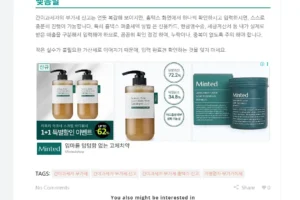
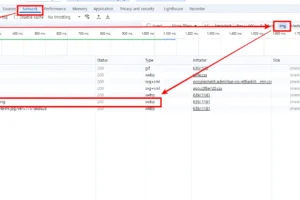
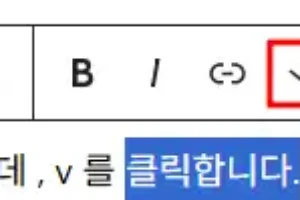
Leave a Reply
Your email is safe with us.